|
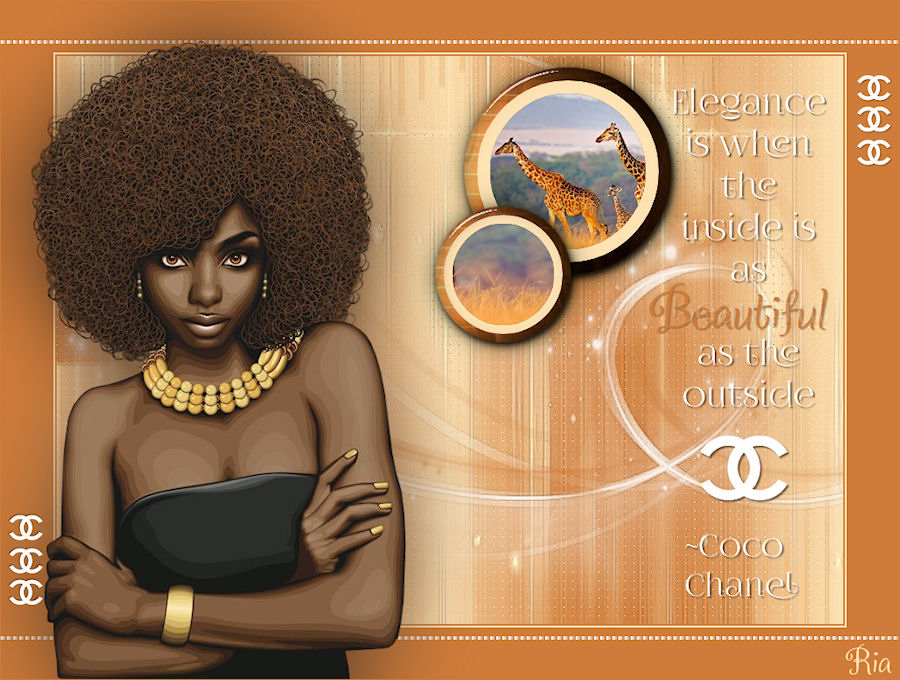
Deze les is vertaald in het Frans door Animabelle, in het Italiaans door Xena, en in het Spaans door Tati.
Dank je wel Chantal, Xena en Tati voor het vertalen van mijn lessen.



Benodigdheden:
3 Tubes
3 plaatjes
3 maskers (open de maskers in psp)
2 selecties
3 settings voor Aliλn Skin - Eye Candy 5 - Impact.
(Klik ιιn keer op de setting en het wordt vanzelf geοnstalleerd.)

InsteekfilterElegance |